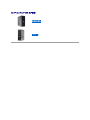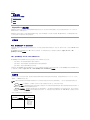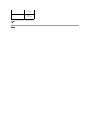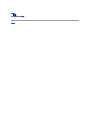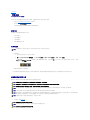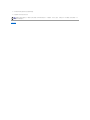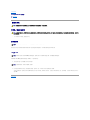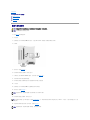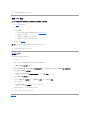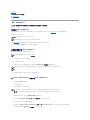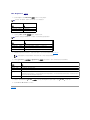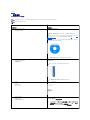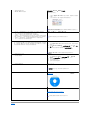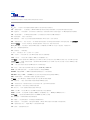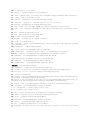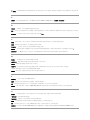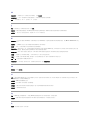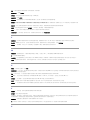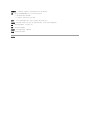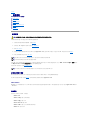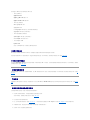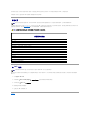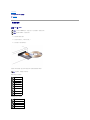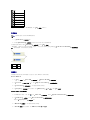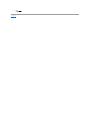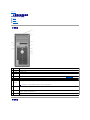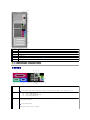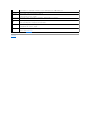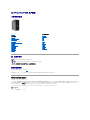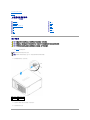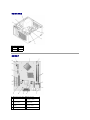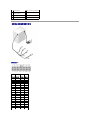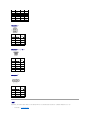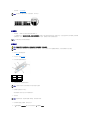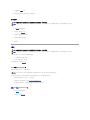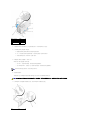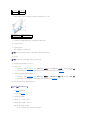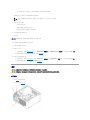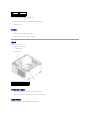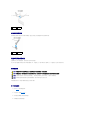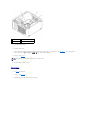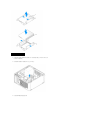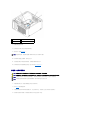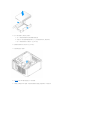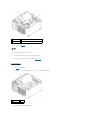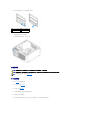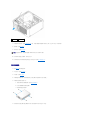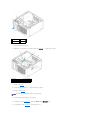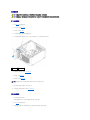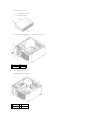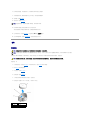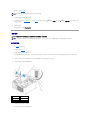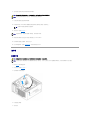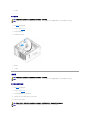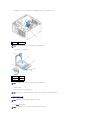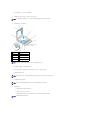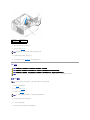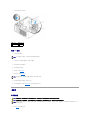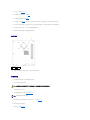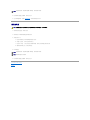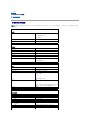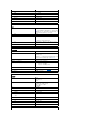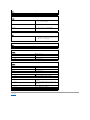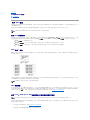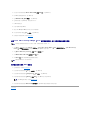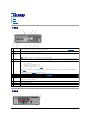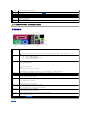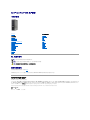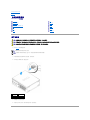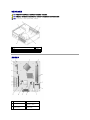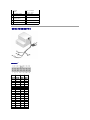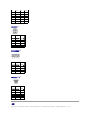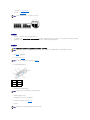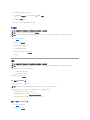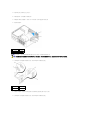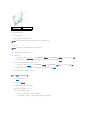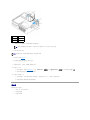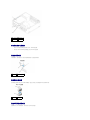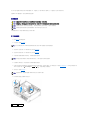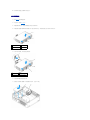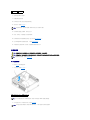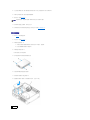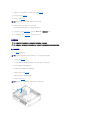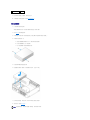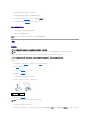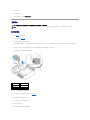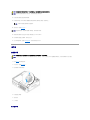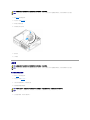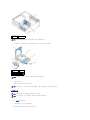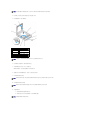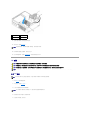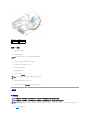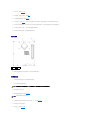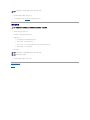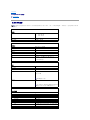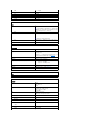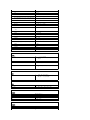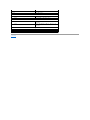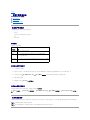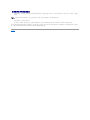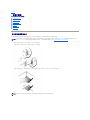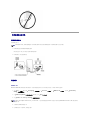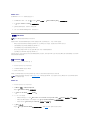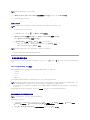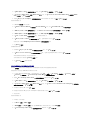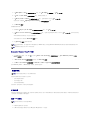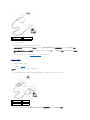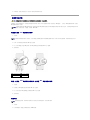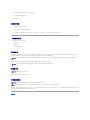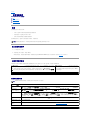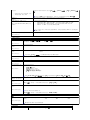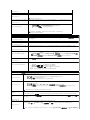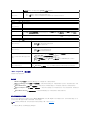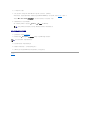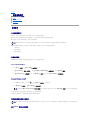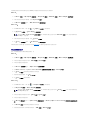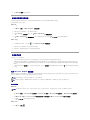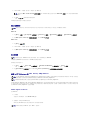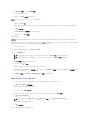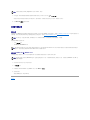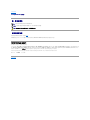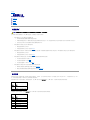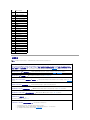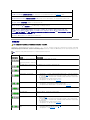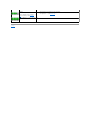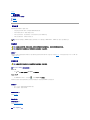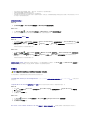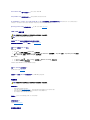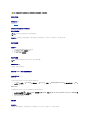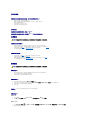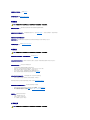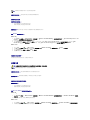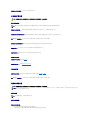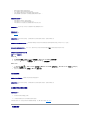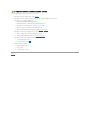返回主页
高级功能
Dell™ OptiPlex™ 330 用户指南
LegacySelect 技术控制
可管理性
电源管理
LegacySelect 技术控制
LegacySelect 技术控制可以基于通用平台、硬盘驱动器映像和帮助桌面程序提供完全使用、部分使用或不使用传统功能的解决方案。管理员可以通过系统设置程序、Dell OpenManage™ IT
Assistant 或 Dell 工厂集成服务进行控制。
LegacySelect 使管理员可以通过电子方式激活或取消激活连接器和介质设备(包括串行和 USB 连接器、并行连接器、软盘驱动器、PCI 插槽和 PS/2 鼠标)。取消激活连接器和介质设备
后,便可以使用资源。您必须重新启动计算机才能使更改生效。
可管理性
Dell OpenManage™ IT Assistant
IT Assistant 可以配置、管理和监测公司网络上的计算机及其它设备。并可以为配备行业标准管理软件的计算机管理资产、配置、事件(警报)和安全保护。它支持符合 SNMP、DMI 和 CIM
行业标准的工具。
Dell OpenManage Client Instrumentation 基于 DMI 和 CIM,可用于您的计算机。有关 IT Assistant 的信息,请参阅 Dell 支持 Web 站点 support.dell.com 上的 Dell
OpenManage IT Assistant 用户指南。
Dell OpenManage Client Instrumentation
Dell OpenManage Client Instrumentation 软件可以使远程管理程序(例如 IT Assistant)执行以下操作:
l 查看计算机信息,例如计算机处理器的数量以及计算机运行的操作系统。
l 监测计算机状态,例如侦听温度探测器上的温度警报或存储设备发出的硬盘驱动器故障警报。
l 更改计算机状态,例如更新计算机的 BIOS 或远程关闭计算机。
如果系统安装了 Dell OpenManage Client Instrumentation,并且位于使用 IT Assistant 管理的网络中,则称该系统为管理型系统。有关 Dell OpenManage Client Instrumentation 的信
息,请参阅 Dell 支持 Web 站点 support.dell.com 上的 Dell OpenManage Client Instrumentation 用户指南。
电源管理
您可以将计算机设置为不工作时使用较少的电量。通过计算机中安装的操作系统和系统设置程序中的某些选项设置可以控制耗电量。这些电源消耗减少的阶段,在 Windows Vista™ 中称为
“睡眠模式”,在 Windows® XP 中称为“待机”
。
l “Standby”(待机)。在此睡眠模式下,大多数组件(包括冷却风扇)将减少用电量或者不使用电源。但是,系统内存仍处于活动状态。
l “Hibernate”(休眠)。此睡眠模式通过将系统内存中的所有数据写入硬盘驱动器,然后关闭系统电源以将电源消耗降至最低。唤醒处于休眠模式的计算机将重新启动计算机,并
恢复内存内容。然后,计算机将恢复为进入休眠模式前的运行状态。
l “Shutdown”(关闭系统)。此睡眠模式将关闭计算机的所有电源(少量辅助电源除外)。只要计算机保持与电源插座的连接,就可以自动启动或远程启动。例如,使用系统设置
程序中的“Auto Power On”(自动开机)选项可以使计算机在指定时间自动启动。另外,网络管理员也可以使用电源管理事件(例如“Remote Wake Up”[远程唤醒])来远程启动
您的计算机。
下表列出了各种睡眠模式以及从各种模式唤醒计算机的方法。
注:计算机中安装的所有组件均必须支持休眠和/或待机模式功能,并且均必须已载入相应驱动程序以便可以进入这两种睡眠模式之一。有关详情,请参阅各组件的制造商说明文件。
“Sleep Mode”(睡眠模式)
唤醒方法 (Windows XP)
“Standby”(待机)
l 按电源按钮
l 自动开机
l 移动或单击鼠标
l 按键盘上的键
l USB 设备活动
l 电源管理事件
“Hibernate”(休眠)
l 按电源按钮

返回目录页面
开始之前
Dell™ OptiPlex™ 330 用户指南
本节介绍了卸下和安装计算机中组件的过程。除非另有说明,否则将假设在执行每个过程时均满足下列条件:
l 您已执行关闭计算机和拆装计算机内部组件之前中的步骤。
l 您已阅读 Dell™《产品信息指南》中的安全信息。
l 可以通过以相反顺序执行卸除步骤来装回组件或安装单独购买的组件。
建议工具
执行本说明文件中的步骤时可能需要使用下列工具:
l 小型平口螺丝刀
l 小型梅花槽螺丝刀
l 小型塑料划线器
l 快擦写 BIOS 更新程序 CD
关闭计算机
1. 关闭操作系统:
a. 保存并关闭所有打开的文件,退出所有打开的程序。
b. 在 Microsoft® Windows® XP 操作系统中,单击“Start”(开始)® “Shut Down”(关机)® “Shut down”(关机)。
在 Microsoft® Windows Vista™ 中,单击桌面左下角的 Windows Vista“Start”(开始)按钮 ,单击“Start”(开始)菜单右下角的箭头(如下所示),然后单
击“Shut Down”(关机)。
关闭操作系统过程结束后,计算机将关闭。
2. 确保计算机和所有连接的设备的电源均已关闭。如果在关闭操作系统时,您的计算机和连接的设备的电源没有自动关闭,请按住电源按钮大约 4 秒钟以将它们关闭。
拆装计算机内部组件之前
遵循以下安全原则有助于防止您的计算机受到潜在的损害并有助于确保您的人身安全。
1. 关闭计算机(请参阅关闭计算机)。
注意:为避免数据丢失,请在关闭计算机之前,保存并关闭所有打开的文件,并退出所有打开的程序。
警告:开 始 执 行本节 中的任何步骤之前,请阅读并遵循《产品信息指南》中的安全说明。
警告:为 避免触 电 、被转动的 风 扇 叶 片 划 伤 或其它 意外伤 害,请务必在卸下主机盖之前先断开计算机与电源插座的连接。
警告:请 勿在卸下任何护盖(例如主机盖、挡板、填充挡片和前面板)的情况下操作计算机。
注意:请小心处理组件和插卡。请勿触摸组件或插卡上的接点。持卡时应拿住插卡的边缘或其金属固定支架。持拿处理器等组件时,请拿住其边缘,而不要拿插针。
注意:只有许可的维修技术人员才能对您的计算机进行维修。未经 Dell 授权进行维修所导致的损害不在保修范围内。
注意:断开电缆连接时,请拉动其连接器或推拉卡舌,而不要硬拉电缆。某些电缆的连接器带有锁定卡舌;如果要断开此类电缆的连接,请先向内按压锁定卡舌,然后再断开电缆的
连接。拔出连接器时,请保持连接器水平,以免弄弯连接器插针。此外,连接电缆之前,请确保两个连接器的朝向正确并对齐。
注意:为避免损坏计算机,在拆装计算机内部组件之前,请先执行以下步骤。
警告:切勿在卸下护盖的情况下接通计算机电源。
注意:要断开网络电缆的连接,请先从计算机上拔下网络电缆,再将其从网络设备上拔下。
警告:断 开计算机上连接的所有电话线或网络电缆。

返回目录页面
Dell™ OptiPlex™ 330 用户指南
清洁计算机
清洁计算机
计算机、键盘和显示器
l 用一罐压缩空气吹去键盘上按键之间的灰尘。
软盘驱动器
您可以使用在市面上购买的清洁套件清洁软盘驱动器。此类套件包括预处理过的软盘,用以清除正常操作过程中积聚的污物。
CD 和 DVD
如果您发现 CD 或 DVD 的播放质量出现问题(例如跳盘),请尝试清洁光盘。
1. 拿住光盘的外边缘。也可以触摸光盘中心孔的内边缘。
2. 使用不起毛的软布沿着光盘半径方向轻轻擦拭光盘底面(无标签的一面),即沿着从中心向外边缘的直线方向擦拭。
对于难以去除的污物,请尝试使用水或用水稀释的中性皂液。您也可以从市面上购买清洁光盘的产品,它们提供了某些保护来防止灰尘、指印和划伤。用于清洁 CD 的产品也可以用于
清洁 DVD。
返回目录页面
警告:开 始 执 行本节 中的任何步骤之前,请阅读并遵循《产品信息指南》中的安全说明。
警告:在 清 洁 计 算机之前,请断开计算机与电源插座的连接。断开网络或调制解调器电缆的连接。用一块蘸水的软布清洁计算机。请 勿使用液体或喷雾清洁剂,它们可能
含有易燃物质。
注意:请勿尝试用棉签清洁驱动器磁头, 否则可能会造成磁头错位,导致驱动器无法工作。
注意:请始终使用压缩空气清洁 CD/DVD 驱动器中的透镜,并按照压缩空气产品附带的说明进行操作。切勿触摸驱动器中的透镜。
注意:为避免损伤表面,请勿沿光盘的圆周方向擦拭。

返回目录页面
Dell™ OptiPlex™ 330 用户指南
清除已忘记的密码
清除 CMOS 设置
快擦写 BIOS
清除已忘记的密码
1. 按照开始之前中的步骤进行操作。
2. 卸下主机盖。
3. 找到系统板上的 2 针密码跳线 (PSWD)。默认情况下,应连接 Pin1 和 Pin2。您需要按以下步骤拔下跳线并引导系统。
4. 拔下跳线。
5. 装回主机盖(请参阅装回主机盖)。
6. 将计算机和显示器连接至电源插座,然后将它们打开。
7. 计算机屏幕上显示 Microsoft® Windows® 桌面后,关闭计算机(请参阅关闭计算机)。
8. 关闭显示器并断开显示器与电源插座的连接。
9. 断开计算机电源电缆与电源插座的连接,然后按电源按钮导去系统板上的残留电量。
10. 打开主机盖。
11. 找到系统板上的 2 针密码跳线 (PSWD),并连接跳线以重新启用密码功能。
12. 装回主机盖(请参阅装回主机盖)。
13. 将计算机和设备连接至电源插座,然后将它们打开。
14. 设定新的系统密码和/或管理员密码。装回主机盖(请参阅装回主机盖)。
警告:开 始 执 行本节 中的任何步骤之前,请阅读并遵循《产品信息指南》中的安全说明。
注意:本步骤将删除系统密码和管理员密码。
注意:要连接网络电缆,请先将网络电缆插入墙上的网络插孔,然后将其插入计算机。
注:此步骤启用密码功能。进入系统设置程序(请参阅进入系统设置程序)后,系统密码和管理员密码两个密码选项均显示为“Not Set”(未设置)— 这表示密码功能已启用,但尚
未设定密码。
注意:要连接网络电缆,请先将网络电缆插入网络设备,然后将其插入计算机。

15. 将计算机和设备连接至电源插座,然后将它们打开。
清除 CMOS 设置
1. 按照开始之前中的步骤进行操作。
2. 卸下主机盖。
3. 重设当前的 CMOS 设置:
a. 在系统板上找到密码 (PSWD) 和 CMOS (RTCRST) 跳线(请参阅清除已忘记的密码)。
b. 从跳线插针上拔下密码跳线塞。
c. 将密码跳线塞置于 RTCRST 插针上并等待大约 5 秒钟。
d. 从 RTCRST 插针上拔下跳线塞并将其重新连接至密码插针。
4. 装回主机盖(请参阅装回主机盖)。
5. 将计算机和设备连接至电源插座,然后将它们打开。
快擦写 BIOS
当出现更新或更换系统板时,BIOS 可能需要快擦写。
1. 打开计算机。
2. 在 Dell 支持 Web 站点 support.dell.com 上找到适用于您的计算机的 BIOS 更新文件。
3. 单击“Download Now”(立即下载)下载该文件。
4. 如果系统显示“Export Compliance Disclaimer”(导出遵从免责声明)窗口,请单击“Yes, I Accept this Agreement”(是,我接受该协议)。
系统将显示“File Download”(文件下载)窗口。
5. 单击“Save this program to disk”(将该程序保存到磁盘),然后单击“OK”(确定)。
系统将显示“Save In”(保存位置)窗口。
6. 单击下箭头查看“Save In”(保存位置)菜单,选择“Desktop”(桌面),然后单击“Save”(保存)。
文件将下载至您的桌面。
7. 当显示“Download Complete”(下载完毕)窗口时,请单击“Close”(关闭)。
文件图标将显示在桌面上,并且与下载的 BIOS 更新文件的名称相同。
8. 双击桌面上的文件图标,并按照屏幕上的说明进行操作。
返回目录页面
警告:开 始 执 行本节 中的任何步骤之前,请阅读并遵循《产品信息指南》中的安全说明。
注意:要连接网络电缆,请先将网络电缆插入墙上的网络插孔,然后将其插入计算机。

返回目录页面
Dell™ OptiPlex™ 330 用户指南
Dell Diagnostics
Dell Diagnostics
何时使用 Dell Diagnostics
如果您的计算机出现问题,请在与 Dell 联络寻求技术帮助之前,先执行“锁定和软件问题”中的检查(请参阅锁定和软件问题)并运行 Dell Diagnostics。
建议您在开始之前先打印这些步骤。
请参阅系统设置程序以查看计算机的配置信息,并确保要检测的设备显示在系统设置程序中并处于活动状态。
从硬盘驱动器或 Drivers and Utilities 介质启动 Dell Diagnostics。
从硬盘驱动器启动 Dell Diagnostics
Dell Diagnostics 位于硬盘驱动器的隐藏诊断公用程序分区中。
1. 确保计算机连接至已知为正常工作的电源插座。
2. 打开(或重新启动)计算机。
3. 系统显示 DELL™ 徽标时,立即按 <F12> 键。从引导菜单中选择“Diagnostics”(诊断程序)并按 <Enter> 键。
4. 按任意键从硬盘驱动器上的诊断公用程序分区启动 Dell Diagnostics。
从 Drivers and Utilities 介质启动 Dell Diagnostics
1. 放入 Drivers and Utilities 介质。
2. 关闭并重新启动计算机。
系统显示 DELL 徽标时,立即按 <F12> 键。
3. 系统显示引导设备列表时,高亮度显示“CD/DVD/CD-RW”并按 <Enter> 键。
4. 从显示的菜单中选择“Boot from CD-ROM” ( 从 CD-ROM 进行引导)选项,并按 <Enter> 键。
5. 键入 1 以启动 CD 菜单,然后按 <Enter> 键继续。
6. 从编号列表中选择“Run the 32 Bit Dell Diagnostics”(运行 32 位 Dell Diagnostics)。如果列出多个版本,请选择适合您的计算机的版本。
7. 系统显示 Dell Diagnostics“Main Menu”(主菜单)时,选择要运行的检测程序。
警告:开 始 执 行本节 中的任何步骤之前,请阅读并遵循《产品信息指南》中的安全说明。
注意:Dell Diagnostics 只能在 Dell™ 计算机上使用。
注:Drivers and Utilities 介质是可选的,您的计算机可能未附带此介质。
注:如果您的计算机无法显示屏幕图像,请参阅与 Dell 联络。
注:如果等待时间过长,系统已显示操作系统徽标,请继续等待,直至看到 Microsoft® Windows® 桌面;然后关闭计算机并再试一次。
注:如果您看到表明未找到诊断公用程序分区的信息,请从 Drivers and Utilities 介质中运行 Dell Diagnostics。
注:如果等待时间过长,系统已显示操作系统徽标,请继续等待,直至看到 Microsoft® Windows® 桌面;然后关闭计算机并再试一次。
注:以下步骤只能使更改的引导顺序在本次启动时有效。下次启动计算机时,计算机将根据系统设置程序中指定的设备进行引导。

Dell Diagnostics 主菜单
1. 载入 Dell Diagnostics 并显示“Main Menu”(主菜单)屏幕后,单击所需选项的按钮。
2. 从主菜单中选择“Test System”(检测系统)选项后,系统将显示以下菜单:
3. 如果在检测过程中遇到问题,系统将显示信息,列出错误代码和问题说明。请记下错误代码和问题说明并请参阅与 Dell 联络。
4. 如果您通过“Custom Test”(自定义检测)或“Symptom Tree”(症状树)选项运行检测程序,请单击下表中说明的适用选项卡以获得详细信息。
5. 检测完成后,请关闭检测屏幕以返回“Main Menu”(主菜单)屏幕。要退出 Dell Diagnostics 并重新启动计算机,请关闭“Main Menu”(主菜单)屏幕。
6. 取出 Dell Drivers and Utilities 介质(如果有)。
返回目录页面
注:建议您选择“Test System”(检测系统)以在您的计算机上运行完整的检测程序。
选项
功能
“Test Memory”(检测内存)
运行独立的内存检测
“Test System”(检测系统)
运行系统诊断程序
“Exit”(退出)
退出“Diagnostics”(诊断程序)
注:建议您从以下菜单中选择“Extended Test”(扩展检测)以对计算机中的设备进行更彻底的检查。
选项
功能
“Express Test”(快速检测)
对系统中的设备执行快速检测。这通常需要 10 至 20 分钟。
“Extended Test”(扩展检测)
对系统中的设备执行彻底检测。这通常需要一个小时或更长时间。
“Custom Test”(自定义检测)
用于检测特定的设备或自定义要运行的检测程序。
“Symptom Tree”(症状树)
此选项允许您根据遇到问题的症状选择检测程序。此选项列出了最常见的症状。
注:计算机的服务标签位于每个检测屏幕的顶部。如果您与 Dell 联络,技术支持人员将询问您的服务标签。
选项卡
功能
“Results”(结果)
显示检测结果和出现的所有错误。
“Errors”(错误)
显示出现的错误、错误代码和问题说明。
“Help”(帮助)
对检测程序进行说明,并可能会指出运行检测程序的要求。
“Configuration”(配
置)
显示所选设备的硬件配置。
Dell Diagnostics 通过系统设置程序、内存和各种内部检测程序获取所有设备的配置信息,并在屏幕左窗格的设备列表中显示这些信息。设备列表可能不会显示
计算机中安装的所有组件或计算机连接的所有设备的名称。
“Parameters”(参数)
使您可以通过更改检测程序设置自定义检测程序。

返回主页
查找信息
Dell™ OptiPlex™ 330 用户指南
注:某些功能或介质是可选的,您的计算机可能未附带这些功能或介质。某些功能或介质并非在所有国家和地区都可获得。
注:您的计算机可能附带其它信息。
要查找什么?
在此处查找
l 适用于我的计算机的诊断程序
l 适用于我的计算机的驱动程序
l 台式机系统软件 (DSS)
Drivers and Utilities 介质
注:Drivers and Utilities 介质是可选的,您的计算机可能未附带此介质。
您的计算机中已经安装了驱动程序。您可以使用此介质重新安装驱动程序(请参阅重新
安装驱动程序和公用程序),以运行 Dell Diagnostics(请参阅 Dell
Diagnostics)。
介质中可能包含自述文件,它提供了有关计算机技术更改的最新更新信息,或为技术人
员或有经验的用户提供高级技术参考资料。
注:在 support.dell.com 上可以找到驱动程序和说明文件更新。
l 基本故障排除信息
l 如何运行 Dell Diagnostics
l 工具和公用程序
l 如何设置打印机
快速参考指南
注:此说明文件是可选的,您的计算机可能未附带此说明文件。
注:可在 support.dell.com 处获得 PDF 格式的此说明文件。
l 保修信息
l 安全说明
l 管制信息
l 人机工程学信息
l 最终用户许可协议
Dell™ 产品信息指南
l 如何卸下和更换部件
l 规格
l 如何配置系统设置
l 如何排除故障和解决问题
Dell OptiPlex™ 330 用户指南
Microsoft Windows 帮助和支持中心
1. 单击 Windows Vista“Start”(开始)按钮 ® “ Help and Support”
(帮助和支持)® “Dell User and System Guides”(Dell 用户和
系统指南)® “System Guides”(系统指南)。
2. 单击适用于您的计算机的“User's Guide”(用户指南)。

返回主页
l 服务标签和快速服务代码
l Microsoft Windows 许可证标签
服务标签和 Microsoft® Windows® 许可证
这些标签均位于计算机上。
l 当您访问 support.dell.com 或与支持人员联络时,服务标签用于识别您的
计算机。
l 与支持人员联络时,请输入快速服务代码以转接您的电话。
注:作为一项增加的安全保护措施,新设计的 Microsoft Windows 许可证标签加入了
缺失的部分或“孔”以防止标签移动。
l 解决方案 — 故障排除提示和技巧、技术人员发表的文章、在线课程以及常见问题
l 团体 — 与其他 Dell 客户进行在线讨论
l 升级 — 组件(例如内存、硬盘驱动器和操作系统)的升级信息
l 客户服务 — 联络信息、服务电话状态和订单状态、保修和维修信息
l 服务和支持 — 服务电话状态和支持历史记录、服务合约、与技术支持人员进行在线讨论
l Dell 技术更新服务 — 为您的计算机提供了有关软件和硬件更新的主动式电子邮件通知
l 参考资料 — 计算机说明文件、有关计算机配置的详细信息、产品规格和白皮书
l 下载 — 许可的驱动程序、增补软件和软件更新
Dell 支持 Web 站点 — support.dell.com
注:选择您所在的地区或业务分部以查看相应的支持站点。
l Desktop System Software (DSS)(台式机系统软件)— 如果为计算机重新安装操作系
统,您还应该重新安装 DSS 公用程序。DSS 可为您的操作系统提供重要更新,并支持处理
器、光盘驱动器、USB 设备等。要使 Dell 计算机能够正常运行,DSS 必不可少。该软件
将自动检测计算机和操作系统,并安装适用于您的配置的更新。
要下载桌面系统软件,请:
1. 访问 support.dell.com,选择您所在的地区或业务分部,然后输入您的服
务标签。
2. 选择“Drivers & Downloads”(驱动程序和下载)并单击“Go” (跳
转)。
3. 单击您所使用的操作系统并搜索关键字“台式机系统软件”。
注:support.dell.com 用户界面可能会根据您所作的选择而有所不同。
l 如何使用 Windows Vista™
l 如何使用程序和文件
l 如何个性化我的桌面
Windows 帮助和支持中心
1. 单击 Windows Vista“Start”(开始)按 钮 ® “Help and
Support”(帮助和支持)。
2. 键入描述问题的词或短语,并单击箭头图标。
3. 单击描述问题的主题。
4. 按照屏幕上的说明进行操作。
l 如何重新安装操作系统
操作系统 介 质
注:操作系统 介质是可选的,您的计算机可能未附带此介质。
您的计算机中已经安装了操作系统。要重新安装操作系统,请使用操作系统 光盘。请参
阅还原操作系统。
重新安装操作系统后,请使用 Drivers and Utilities 光盘为计算机附带的设备重
新安装驱动程序。
操作系统 Product Key 标签位于您的计算机上。
注:光盘的颜色根据您订购的操作系统的不同而有所不同。

返回主页
词汇表
Dell™ OptiPlex™ 330 用户指南
本词汇表中的术语仅用于提供信息,可能描述了您的特定计算机包含的功能,也可能没有。
英文
AC — 交流电 — 一种电流形式。在将交流适配器的电源电缆插入电源插座后,将使用这种形式的电流为计算机供电。
ACPI — 高级配置和电源接口 — 一种电源管理规范,使 Microsoft® Windows® 操作系统可以将计算机置入待机或休眠模式,以节省分配给计算机所连接的每个设备的电能。
AGP — 加速图形端口 — 一种专用的图形端口,它允许将系统内存用于与视频相关的任务。因为视频电路与计算机内存之间的接口速度更快,所以 AGP 能够提供圆润的真彩色视频图像。
AHCI — 高级主机控制器接口 — 一种 SATA 硬盘驱动器主机控制器接口,它允许存储驱动程序启用本地命令队列 (NCQ) 和热插拔等技术。
ALS — 环境光线传感器 — 一种功能,用于控制显示亮度。
ASF — 警报标准格式 — 一种标准,用于定义向管理控制台报告硬件和软件警报的机制。ASF 为平台式设计,并且独立于操作系统。
BIOS — 基本输入/输出系统 — 一种程序(或公用程序),用作计算机硬件与操作系统之间的接口。除非您知道这些设置对计算机的影响,否则请勿更改这些设置。也称为系统设置程序。
Bluetooth® 无线技术 — 一种用于短程(9 m [29 英尺])联网设备的无线技术标准,启用该技术(蓝牙)的设备可以自动相互识别。
Blu-ray Disc™ (BD) — 一种光盘存储技术,可提供最多 50 GB 的存储容量、全屏 1080p 视频分辨率(HDTV 所需)以及多达 7.1 通道的原生、未压缩环绕立体声。
bps — 位/秒 — 度量数据传输速率的标准单位。
BTU — 英制热量单位 — 一种热量度量单位。
C — 摄氏 — 一种温度度量方法,其中 0° 为水的冰点,100° 为水的沸点。
CD-R — 可记录 CD — 一种可记录的 CD。只能一次性在 CD-R 中记录数据。数据写入后将无法删除或覆盖。
CD-RW — 可重写光盘 — 一种可重写的 CD。可以将数据写入 CD-RW 光盘,然后再删除和覆盖(重写)。
CD-RW 驱动器 — 一种驱动器,能够读取 CD 并向 CD-RW(可重写光盘)和 CD-R(可记录 CD)光盘写入数据。您可以多次向 CD-RW 光盘写入数据,但只能一次性向 CD-R 光盘写入数据。
CD-RW/DVD 驱动器 — 一种驱动器(有时称为组合驱动器),能够读取 CD 和 DVD 并向 CD-RW(可重写光盘)和 CD-R(可记录 CD)光盘写入数据。您可以多次向 CD-RW 光盘写入数据,
但只能一次性向 CD-R 光盘写入数据。
CMOS — 一种电子电路。计算机使用少量电池供电的 CMOS 内存保存日期、时间和系统设置选项。
COA — 许可认证 — 计算机不干胶标签上的 Windows 字母数字代码。也称为 Product Key 或 Product ID 。
CRIMM — 连续性 rambus 直插式内存模块 — 一种无存储器芯片的特殊模块,用于填充闲置的 RIMM 插槽。
DDR SDRAM — 双数据速率 SDRAM — 一种 SDRAM,可以使数据脉冲串传输周期速率提高一倍,从而改善系统性能。
DDR2 SDRAM — 双数据速率 2 SDRAM — 一种 DDR SDRAM,使用 4 位预先访存和其它体系结构的变化将内存速率提高到 400 MHz 以上。
DIMM — 双列直插式内存模块 — 一种带有存储器芯片的电路板,连接至系统板上的内存模块。
DIN 连接器 — 一种符合 DIN(德国工业)标准的圆形六针连接器,通常用于连接 PS/2 键盘或鼠标电缆连接器。
DMA — 直接内存访问 — 一种通道,使某些类型的数据可以绕过处理器而直接在 RAM 和设备之间传输。
DMTF — 分布式管理综合小组 — 硬件和软件公司的联盟,负责开发分布式桌面、网络、企业和 Internet 环境的管理标准。
DRAM — 动态随机访问内存 — 将信息存储在包含电容器的集成电路的存储器。
DSL — 数字用户线 — 一种技术,通过模拟电话线提供稳定高速的 Internet 连接。
DVD-R — 可记录 DVD — 一种可记录的 DVD。只能一次性在 DVD-R 中记录数据。数据写入后将无法删除或覆盖。
DVD+RW — 可重写 DVD — 一种可重写的 DVD。可以将数据写入 DVD+RW 光盘,然后再删除和覆盖(重写)。(DVD+RW 技术与 DVD-RW 技术有所不同。)
DVD+RW 驱动器 — 一种驱动器,能够读取 DVD 和大多数 CD 介质并向 DVD+RW(可重写 DVD)光盘写入数据。
DVI — 数字视频接口 — 计算机和数字视频显示器之间的数字传输标准。
ECC — 差错校验 — 一种包括特殊电路的内存,用于在数据进出内存时检测数据的正确性。
ECP — 扩展功能端口 — 一种并行连接器设计,可以提供更快的双向数据传输。与 EPP 类似,ECP 使用直接内存访问来传输数据,常常使性能得以提高。
EIDE — 增强型集成驱动电子设备 — 一种增强的 IDE 接口,用于硬盘驱动器和 CD 驱动器。
EMI — 电磁干扰 — 由电磁辐射导致的电气干扰。

EPP — 增强型并行端口 — 一种并行连接器设计,可以提供双向数据传输。
ESD — 静电释放 — 静电的快速释放。ESD 会损坏计算机和通信设备中的集成电路。
ExpressCard — 一种符合 PCMCIA 标准的可移动 I/O 卡。常见的 ExpressCard 有调制解调器和网络适配器。ExpressCard 支持 PCI Express 和 USB 2.0 标准。
FBD — 全缓冲 DIMM — 一种带有 DDR2 DRAM 芯片和高级内存缓存 (AMB) 的 DIMM,可加速 DDR2 SDRAM 芯片和系统之间的通信。
FCC — 美国联邦通信委员会 — 美国的一个机构,负责实施与通信相关的法规,用于规定计算机和其它电子设备发出的辐射等级。
FSB — 前端总线 — 处理器和 RAM 间的数据通路和物理接口。
FTP — 文件传输协议 — 一种标准 Internet 协议,用于在连接至 Internet 的计算机之间交换文件。
G — 重力 — 重量和力的度量单位。
GB — 吉字节 — 数据存储的度量单位,1 GB 等于 1024 MB(1,073,741,824 字节)。在指硬盘驱动器的存储时,该术语通常舍入为 1,000,000,000 字节。
GHz — 吉赫兹 — 频率度量单位,1 GHz 等于一千兆 Hz 或一千 MHz。计算机处理器速率、总线速率和接口速率的度量单位一般为 GHz。
GUI — 图形用户界面 — 通过菜单、窗口和图标方式与用户交互的软件。Windows 操作系统上运行的大多数程序都是 GUI。
HTTP — 超文本传输协议 — 一种协议,用于在连接至 Internet 的计算机之间交换文件。
Hz — 赫兹 — 频率度量单位,1 Hz 等于每秒 1 周期。计算机和电子设备的度量单位一般为千赫兹 (kHz)、兆赫兹 (MHz)、吉赫兹 (GHz) 或太赫兹 (THz)。
IC — 集成电路 — 一种半导体晶片或芯片,其上组装了几千或几百万个微型电子组件,用于计算机、音频设备和视频设备。
IDE — 集成驱动电子设备 — 大容量存储设备的接口,其控制器已集成至硬盘驱动器或 CD 驱动器。
IEEE 1394 — 美国电气及电子工程师学会 — 高性能串行总线,用于将 IEEE 1394 兼容设备(例如数码相机和 DVD 播放器)连接至计算机。
I/O — 输入/输出 — 用于向计算机输入数据以及从计算机中提取数据的操作或设备。键盘和打印机是 I/O 设备。
I/O 地址 — RAM 中与特定设备(例如串行连接器、并行连接器或扩充槽)相关的地址,使处理器可以与该设备进行通信。
IrDA — 红外线数据协会 — 制定红外线通信国际标准的组织。
IRQ — 中断请求 — 分配给特定设备的电子通道,以便该设备可以与处理器进行通信。必须为每个设备连接均分配一个 IRQ。虽然两个设备可以共享同一个 IRQ 分配,但这两个设备不能同
时运行。
ISP — 因特网服务提供商 — 允许您访问其宿主服务器以直接连接至 Internet、收发电子邮件并访问 Web 站点的公司。ISP 通常为您提供软件包、用户名和访问电话号码,并收取费用。
Kb — 千位 — 数据单位,1 Kb 等于 1024 位。内存集成电路容量的度量单位。
KB — 千字节 — 数据单位,1 KB 等于 1024 字节,但一般称 1 KB 等于 1000 字节。
kHz — 千赫兹 — 频率度量单位,1 kHz 等于 1000 Hz。
LAN — 局域网 — 覆盖范围较小的计算机网络。LAN 一般局限于一座建筑物或几座相邻建筑物之内。可以通过电话线和无线电波将一个 LAN 连接至另一个 LAN,从而构成一个广域网
(WAN)。
LCD — 液晶显示屏 — 便携式计算机显示屏和平板显示器使用的技术。
LED — 发光二极管 — 一种电子组件,通过发光来表示计算机的状态。
LPT — 行式打印终端 — 打印机或其它并行设备的并行连接的指定值。
Mb — 兆位 — 存储器芯片容量的度量单位,1 Mb 等于 1024 Kb。
MB — 兆字节 — 数据存储的度量单位,1 MB 等于 1,048,576 字节。1MB 等于 1024 KB。在指硬盘驱动器的存储时,该术语通常舍入为 1,000,000 字节。
Mbps — 兆位/秒 — 每秒一百万位。此度量单位通常用于网络和调制解调器传输速度。
MB/sec — 兆字节/秒 — 每秒一百万字节。此度量单位通常用于表示数据传输速率。
MHz — 兆赫兹 — 频率度量单位,1 MHz 等于每秒一百万周期。计算机处理器速率、总线速率和接口速率的度量单位一般为 MHz。
MP — 兆像素 — 数码相机的图像分辨率的度量单位。
ms — 毫秒 — 时间度量单位,1 ms 等于千分之一秒。存储设备访问时间的度量单位一般为 ms。
NIC — 请参阅网 络 适 配器。
ns — 纳秒 — 时间度量单位,1 纳秒等于十亿分之一秒。
NVRAM — 非易失性随机存取存储器 — 一种存储器,用于在计算机电源关闭或没有外部电源时存储数据。NVRAM 用于维护计算机配置信息,例如日期、时间以及您可以设置的其它系统设置
程序选项。
PC 卡 — 一种符合 PCMCIA 标准的可移动 I/O 卡。常见的 PC 卡有调制解调器和网络适配器。
PCI Express — PCI 接口的改进形式,可提高处理器与所连接的设备之间的数据传输速率。PCI Express 能够以 250Mps 至 4Gbps 的速率传输数据。如果 PCI Express 芯片组和设备的
速率不同,则它们将以两者中较低的速率运行。
PCI — 外围组件互连 — PCI 是支持 32 位和 64 位数据通路的本地总线,可以提供处理器与设备(例如视频、驱动器和网络)之间的高速数据通路。

PCMCIA — 个人计算机内存卡国际协会 — 制定 PC 卡标准的组织。
PIO — 程控输入/输出 — 一种通过处理器(作为数据通路的一部分)在两个设备之间传输数据的方法。
POST — 开机自测 — 由 BIOS 自动载入的诊断程序,用于对主要计算机组件(例如内存、硬盘驱动器和视频)执行基本检测。如果在 POST 期间未检测到问题,计算机将继续启动过程。
PS/2 — 个人系统/2 — 一种连接器,用于连接 PS/2 兼容键盘、鼠标或小键盘。
PXE — 预引导执行环境 — 一种 WfM(连线管理)标准,允许对没有安装操作系统的联网计算机进行远程配置和启动。
RAID — 独立磁盘冗余阵列 — 一种提供数据冗余的方法。一些常见的 RAID 实现方法包括 RAID0、RAID1、RAID5、RAID10 和 RAID50。
RAM — 随机存取存储器 — 程序指令和数据的主要暂存区域。关闭计算机电源后 RAM 中存储的所有信息都将丢失。
RFI — 射频干扰 — 在典型射频下产生的干扰,范围为 10 kHz 至 100,000 MHz。射频位于电磁频谱的低端,比频率较高的辐射(例如红外线和光)更易产生干扰。
ROM — 只读存储器 — 一种内存,其中存储的数据和程序不能被计算机删除或写入。与 RAM 不同,ROM 芯片在关闭计算机后也能保留其中的内容。运行计算机时所必需的一些程序驻留在
ROM 中。
RPM — 转/分钟 — 每分钟的旋转数。硬盘驱动器速率的度量单位一般为 rpm。
RTC — 实时时钟 — 系统板上使用电池供电的时钟,用于在计算机关闭后保持日期和时间。
RTCRST — 实时时钟重设 — 某些计算机系统板上的跳线,通常用于故障排除。
SAS — 串行连接 SCSI — 一种更快的 SCSI 接口的串行方式(与原来的 SCSI 并行体系结构相对应)。
SATA — 串行 ATA — 一种更快的 ATA (IDE) 接口的串行方式。
SCSI — 小型计算机系统接口 — 一种高速接口,用于将设备(例如硬盘驱动器、CD 驱动器、打印机和扫描仪)连接至计算机。SCSI 可以使用单个控制器连接很多设备。通过 SCSI 控制器
总线上的单个识别号码可以访问每台设备。
SDRAM — 同步动态随机访问内存 — 一种 DRAM,与处理器的最佳时钟速率保持同步。
SIM — 用户识别模块 — SIM 卡包含用于加密语音和数据传输的微芯片。SIM 卡可用于电话或便携式计算机。
S/PDIF — Sony/Philips 数字接口 — 一种音频传输文件格式,能使音频从一个文件传输至另一个文件,而无需通过模拟格式进行转换,以免降低文件的质量。
Strike Zone™ — 平台基座的加固区,可以在计算机受到共振撞击或跌落时,作为减震设备来保护硬盘驱动器(无论计算机电源处于打开还是关闭状态)。
SVGA — 超级视频图形阵列 — 一种用于视频卡和视频控制器的视频标准。典型的 SVGA 分辨率为 800 x 600 和 1024 x 768。
程序能够显示的颜色数和分辨率取决于显示器、视频控制器及其驱动程序的性能,以及计算机中安装的视频内存的容量。
SXGA — 超级扩展图形阵列 — 一种用于视频卡和视频控制器的视频标准,支持的最大分辨率为 1280 x 1024。
SXGA+ — 增强型超级扩展图形阵列 — 一种用于视频卡和视频控制器的视频标准,支持的最大分辨率为 1400 x 1050。
S 视频电视输出 — 用于将电视或数字音频设备连接至计算机的连接器。
TAPI — 电话应用系统编程接口 — 使 Windows 程序可以与多种电话设备(包括语音、数据、传真和视频)配合工作。
TPM — 可信平台模块 — 一种基于硬件的安全保护功能,与安全保护软件结合使用时,TPM 将通过启用文件保护和电子邮件保护等功能,来增强网络和计算机的安全性。
UAC — 用户帐户控制 — Microsoft Windows Vista™ 安全保护功能,启用时能增强用户帐户和操作系统设置的访问权限之间的安全性。
UMA — 一体化内存分配 — 动态分配给视频的系统内存。
UPS — 不间断电源设备 — 一种备用电源,在电源出现故障或电压降低到无法使用的程度时使用。UPS 可以使计算机在停电时继续运行一段有限的时间。UPS 系统通常提供电涌抑制功能,
还可能提供电压调节功能。小型 UPS 系统能够提供几分钟的电池电源,以便您关闭计算机电源。
USB — 通用串行总线 — 用于低速设备(例如 USB 兼容键盘、鼠标、游戏杆、扫描仪、扬声器、打印机、宽带设备 [DSL 和电缆调制解调器]、图像设备或存储设备)的硬件接口。设备可
直接插入计算机上的 4 针插槽,或插入与计算机相连接的多端口集线器。可以在计算机运行过程中连接或断开 USB 设备,也可以将 USB 设备连成菊花链式。
UTP — 非屏蔽双绞线 — 一种电缆,用于大多数电话网络和某些计算机网络。非屏蔽电缆成对绞合在一起可以防止电磁干扰,而不必依赖每对缆线外面的金属护皮来防止干扰。
UXGA — 超级扩展图形阵列 — 一种用于视频卡和视频控制器的视频标准,支持的最大分辨率为 1600 x 1200。
V — 伏特 — 电压或电动势的度量单位。当 1 安培电流通过 1 欧姆电阻时,此电阻中将产生 1 V 电压。
W — 瓦特 — 电功率的度量单位。1 瓦特为 1 安培的电流以 1 伏电压流动。
WHr — 瓦特小时 — 一种度量单位,通常用于粗略表示电池的电量。例如,66 WHr 电池可以提供 1 小时 66 W 的电量或 2 小时 33 W 的电量。
WLAN — 无线局域网。一系列互连的计算机,它们之间使用访问点或无线路由器通过无线电波进行通信以提供 Internet 访问功能。
WWAN — 无线广域网。一种无线高速数据网,使用蜂窝式技术并且覆盖的地理范围比 WLAN 还要广。
WXGA — 宽屏扩展图形阵列 — 一种用于视频卡和视频控制器的视频标准,支持的最大分辨率为 1280 x 800。
XGA — 扩展图形阵列 — 一种用于视频卡和视频控制器的视频标准,支持的最大分辨率为 1024 x 768。
ZIF — 零插入力 — 一种插槽或连接器,使得在安装或卸下计算机芯片时,无需对芯片或其插槽施加力。
Zip — 流行的数据压缩格式。用 Zip 格式压缩的文件称为 Zip 文件,其文件扩展名通常为 .zip。自解压文件是一种特殊的压缩文件,其文件扩展名为 .exe。双击自解压文件可以将其解
压缩。

Zip 驱动器 — 由 Iomega Corporation 开发的高容量软盘驱动器,使用称为 Zip 磁盘的 3.5 英寸可移动磁盘。Zip 磁盘稍大于普通的软盘,厚度约为普通软盘的两倍,最多可容纳 100
MB 数据。
A
安装程序 — 用于安装及配置硬件和软件的程序。大多数 Windows 软件包都附带 setup.exe 或 install.exe 程序。安装程序与系统设置程序不同。
B
本地总线 — 一种数据总线,可以为与处理器通信的设备提供较快的吞吐速率。
病毒 — 一种程序,旨在引起不便或破坏计算机上存储的数据。病毒程序通过已感染的软盘、从 Internet 下载的软件或电子邮件附件在计算机之间传播。启动已感染的程序时,嵌入的病毒
也被启动。
并行连接器 — 一种 I/O 端口,通常用于将并行打印机连接至计算机。也称为 LPT 端口。
C
超线程 — 超线程是 Intel 的一种技术,它通过将一个物理处理器用作两个逻辑处理器,能够同时执行特定任务,从而使计算机整体性能得以提高。
处理器 — 解释和执行程序指令的计算机芯片。有时处理器也称为 CPU(中央处理器)。
串行连接器 — 一种 I/O 端口,通常用于将掌上数字设备或数码相机等设备连接至计算机。
磁盘分拆 — 一种在多个磁盘驱动器上存储数据的技术。磁盘分拆可以提高从磁盘存储设备检索数据的速率。使用磁盘分拆的计算机通常允许用户选择数据单位大小或分拆宽度。
磁盘扫描程序 — 一种 Microsoft 公用程序,用于检查文件、文件夹和硬盘表面的错误。如果在计算机停止响应后重新启动计算机,通常会运行磁盘扫描程序。
D
待机模式 — 一种电源管理模式,停止所有不必要的计算机操作以节省能量。
电池使用时间 — 便携式计算机电池为计算机供电时将电量耗尽所需的时间(以分或小时为单位)。
电池寿命 — 便携式计算机电池能够进行放电和充电的时间(以年为单位)。
电涌保护器 — 可以防止雷暴时产生的电压峰信号通过电源插座进入计算机。电涌保护器不能在电击或电压过低(电压低于正常交流电压 20% 以上)时提供保护。
电涌保护器不能保护网络连接。在雷暴天气时应从网络连接器断开网络电缆的连接。
对接设备 — 提供端口复制、电缆管理和安全保护功能,以使笔记本计算机适应台式机工作区。
F
防病毒软 件 — 一种程序,旨在识别、隔离和/或删除计算机病毒。
分辨率 — 图像由打印机打印出来或在显示器上显示时的清晰度。分辨率越高,图像越清晰。
分区 — 硬盘驱动器上的物理存储区域,划分为一个或多个逻辑存储区域(称为逻辑驱动器)。每个分区可以包含多个逻辑驱动器。
服务标签 — 计算机上的条形码标签,当您访问位于 support.dell.com 的 Dell 支持或者致电 Dell 寻求客户服务或技术支持时,Dell 技术人员用它识别您的计算机。
G
高速缓存 — 一种特殊的高速存储机制,可以是主内存的保留区域,也可以是独立的高速存储设备。高速缓存可以提高许多处理器操作的效率。
一级高速缓存 — 存储在处理器内部的主高速缓存。
二级高速缓存 — 次高速缓存,可以位于处理器外部,也可以集成至处理器体系结构。
格式化 — 对驱动器或磁盘进行处理以便存储文件的过程。驱动器或磁盘经过格式化之后,其中的现有信息将会丢失。
光标 — 显示屏或屏幕上的标记,表示下一个键盘、触摸板或鼠标操作发生的位置。它常显示为闪烁的实心线、下划线字符或小箭头。
光盘驱动器 — 使用光学技术从 CD、DVD 或 DVD+RW 读取数据或向其中写入数据的驱动器。光盘驱动器包括 CD 驱动器、DVD 驱动器、CD-RW 驱动器和 CD-RW/DVD 组合驱动器。

H
海关通行证 — 一种国际海关文件,用于临时进入其它国家和地区, 也称为商品护照。
红外线传感器 — 一种端口,使您能够在不使用电缆连接的情况下,在计算机和红外线兼容设备之间传输数据。
华氏 — 一种温度度量方法,其中 32° 为水的冰点,212° 为水的沸点。
J
集成 — 通常指物理上位于计算机系统板上的组件。也称为内置。
即插即用 — 计算机自动配置设备的功能。如果 BIOS、操作系统和所有设备均为即插即用兼容,则即插即用可以提供自动安装和配置以及与现有硬件的兼容。
介质托架 — 一种托架,用于支持光盘驱动器、第二块电池或 Dell TravelLite™ 模块等设备。
K
可引导介质 — 可用于启动计算机的 CD、DVD 或软盘。请确保始终备有可引导 CD、DVD 或软盘,以便在硬盘驱动器损坏或计算机感染病毒时使用。您的 Drivers and Utilities 介质是
可引导介质中的一种。
控制面板 — 一种 Windows 公用程序,使您可以修改操作系统设置和硬件设置(例如显示设置)。
控制器 — 一种芯片,用于控制处理器与内存之间或处理器与设备之间的数据传输。
快捷方式图标 — 提供对常用程序、文件、文件夹和驱动器进行快速访问的图标。将快捷方式图标放在 Windows 桌面上并双击该图标,即可打开相应的文件夹或文件而无需先去查找。快捷
方式图标不改变文件的位置, 删除快捷方式图标不会影响原始文件。您还可以重命名快捷方式图标。
快速服务 代 码 — Dell™ 计算机不干胶标签上的数字代码。与 Dell 联络以寻求帮助时需要使用快速服务代码。某些国家或地区可能无法获得快速服务代码服务。
扩充槽 — 一种连接器,位于某些计算机的系统板上,可以在其中插入扩充卡,以将扩充卡连接至系统总线。
扩充卡 — 一种电路板,安装在某些计算机系统板上的扩充槽中,用于扩展计算机的功能。例如,视频卡、调制解调器卡和声卡都是扩充卡。
扩展 PC 卡 — 安装时延伸到 PC 卡插槽边缘之外的 PC 卡。
扩展显示模式 — 一种显示设置,使您可以使用另外一台显示器作为显示屏的扩展, 也称为双 重 显 示模式。
M
模块托架 — 请参阅介质托架。
N
内存 — 计算机内部的临时数据存储区域。因为内存中的数据不是永久性的,建议您在使用文件时经常保存文件,并在关闭计算机前保存文件。您的计算机可以包含几种不同的内存,例如
RAM、ROM 和视频内存。内存常被用作 RAM 的同义词。
内存地址 — RAM 中临时存储数据的特定位置。
内存模块 — 包含存储器芯片的小型电路板,与系统板相连接。
内存映射 — 计算机在启动时将内存地址分配至物理位置的过程。这样,设备和软件就能够识别处理器可以访问的信息。
能源之星® — 环保局要求减少总耗电量。
Q
墙纸 — Windows 桌面上的背景图案或图片。可以通过 Windows 控制面板更改墙纸。您也可以扫描喜欢的图片,将其设置为墙纸。
驱动程序 — 使操作系统可以控制打印机等设备的软件。如果计算机中没有安装正确的驱动程序,许多设备将无法正常运行。
S
散热器 — 某些处理器上的金属片,有助于散热。

设备 — 安装在计算机中或与其相连接的硬件,例如磁盘驱动器、打印机或键盘。
设备驱动程序 — 请参阅驱动程序。
时钟速率 — 表示连接至系统总线的计算机组件的运行速率,以 MHz 为单位。
视频分辨率 — 请参阅分辨率。
视频控制器 — 视频卡或系统板(对于具有集成视频控制器的计算机)上的电路,与显示器配合使用为计算机提供视频功能。
视频模式 — 一种模式,说明文本和图形如何在显示器上显示。基于图形的软件(例如 Windows 操作系统)以视频模式显示。视频模式可定义为 x 个水平像素乘 y 个垂直像素乘 z 种颜
色。基于字符的软件(例如文本编辑器),以视频模式显示。视频模式可以定义为 x 列乘 y 行字符。
视频内存 — 由专用于视频功能的存储器芯片所构成的内存。视频内存通常快于系统内存。安装的视频内存的容量主要影响程序能够显示的颜色数。
刷新率 — 屏幕水平线更新的频率(有时也称为垂直频 率 ),以 Hz 为单位。刷新率越高,人眼觉察到的图像闪烁越小。
双核心 — 一种技术,其中单个处理器包中存在两个物理计算单元,因此提高了计算效率和多任务处理能力。
双重显示模式 — 一种显示设置,使您可以使用另外一台显示器作为显示屏的扩展, 也称为扩 展 显 示模式。
T
调制解调器 — 使计算机可以通过模拟电话线与其它计算机进行通信的设备。调制解调器有三种类型:外置、PC 卡和内置。调制解调器常用于连接至 Internet 和收发电子邮件。
通知区域 — Windows 任务栏的一部分,包含对程序和计算机功能(例如时钟、音量控制和打印状态)提供快速访问的图标, 也称为系统图标盒 。
图形模式 — 一种视频模式,可以定义为 x 个水平像素乘 y 个垂直像素乘 z 种颜色。图形模式能显示任意多种形状和字体。
W
网络适配器 — 提供网络功能的芯片。计算机的网络适配器可能位于系统板上,也可能位于 PC 卡上。网络适配器也称为 NIC(网络接口控制器)。
位 — 可由计算机解释的最小数据单位。
文本编辑器 — 用于创建和编辑仅包含文本的文件的程序;例如,Windows 记事本就使用了文本编辑器。文本编辑器一般不提供换行或格式设置功能(添加下划线、改变字体等选项)。
文件夹 — 描述磁盘或驱动器空间的术语,文件在其中进行组织并分组。可以用不同方式查看和排序文件夹中的文件,例如按字母、按日期或按文件大小。
X
系统板 — 计算机中的主电路板, 也称为母板。
系统设置程序 — 一种公用程序,用作计算机硬件与操作系统之间的接口。系统设置程序使您可以配置 BIOS 中可由用户选择的选项,例如日期和时间或系统密码。除非您知道此程序的设置
对计算机的影响,否则请勿更改这些设置。
像素 — 显示屏屏幕上的一个点。像素按行和列排列即可生成图像。视频分辨率表示为横向像素数乘以纵向像素数,例如 800 x 600。
小型 PCI — 一种用于以通信为主的集成外围设备(例如调制解调器和 NIC)的标准。小型 PCI 卡是一种小型的外置卡,它在功能上等同于标准的 PCI 扩充卡。
小型插卡 — 一种小型的插卡,是专为通信 NIC 等集成外围设备设计的。Mini-Card 在功能上等同于标准的 PCI 扩充卡。
写保护 — 不能更改的文件或介质。要保护数据免受更改或破坏时,请使用写保护。要对 3.5 英寸软盘设置写保护,请将其写保护挡片滑至打开位置。
休眠模式 — 一种电源管理模式,能够将内存中的所有数据保存至硬盘驱动器上的保留空间,然后关闭计算机电源。重新启动计算机时,保存在硬盘驱动器上的内存信息将会自动恢复。
Y
移动模块 — 一种塑料设备,旨在放入便携式计算机的模块托架以减轻计算机的重量。
引导顺序 — 指定计算机尝试引导设备的顺序。
引导型病毒是一类常见的病毒。它存储在软盘的引导扇区中。如果在关闭计算机电源时将软盘留在驱动器中,则再次开机时,计算机会在读取软盘的引导扇区以寻找操作系统时受到感染。如
果计算机受到感染,引导型病毒就会将自身复制到在该计算机上进行读取或写入操作的所有软盘中,直到病毒被消除为止。
硬盘驱动器 — 能够读写硬盘上数据的驱动器。术语硬盘驱动器和硬盘一般可以互换使用。
域 — 网络中的一组计算机、程序和设备,由一组特定用户按照公用原则和过程将其作为一个单位进行管理和使用。用户登录至域可以获得对资源的访问权限。
Z

指纹读取器 — 一种条形传感器,它通过您独一无二的指纹来验证您的用户身份,有助于保护计算机。
只读 — 只能查看、不能编辑或删除的数据和/或文件。文件在下列情况时为只读状态:
¡ 驻留在物理写保护的软盘、CD 或 DVD 上。
¡ 位于网络目录中,系统管理员只给个别人分配了权限。
智能卡 — 一种嵌入了处理器和存储器芯片的插卡。智能卡可用于验证配备了智能卡的计算机上的用户。
自述文件 — 软件包或硬件产品附带的文本文件。通常,自述文件提供软件的安装信息,介绍尚未公开的新产品增强功能或修正。
字节 — 计算机使用的基本数据单位。1 字节通常等于 8 位。
总线 — 计算机各组件之间的通信路径。
总线速率 — 表示总线传输信息的速率,以 MHz 为单位。
组合键 — 要求您同时按多个键的命令。
返回主页
ページが読み込まれています...
ページが読み込まれています...
ページが読み込まれています...
ページが読み込まれています...
ページが読み込まれています...
ページが読み込まれています...
ページが読み込まれています...
ページが読み込まれています...
ページが読み込まれています...
ページが読み込まれています...
ページが読み込まれています...
ページが読み込まれています...
ページが読み込まれています...
ページが読み込まれています...
ページが読み込まれています...
ページが読み込まれています...
ページが読み込まれています...
ページが読み込まれています...
ページが読み込まれています...
ページが読み込まれています...
ページが読み込まれています...
ページが読み込まれています...
ページが読み込まれています...
ページが読み込まれています...
ページが読み込まれています...
ページが読み込まれています...
ページが読み込まれています...
ページが読み込まれています...
ページが読み込まれています...
ページが読み込まれています...
ページが読み込まれています...
ページが読み込まれています...
ページが読み込まれています...
ページが読み込まれています...
ページが読み込まれています...
ページが読み込まれています...
ページが読み込まれています...
ページが読み込まれています...
ページが読み込まれています...
ページが読み込まれています...
ページが読み込まれています...
ページが読み込まれています...
ページが読み込まれています...
ページが読み込まれています...
ページが読み込まれています...
ページが読み込まれています...
ページが読み込まれています...
ページが読み込まれています...
ページが読み込まれています...
ページが読み込まれています...
ページが読み込まれています...
ページが読み込まれています...
ページが読み込まれています...
ページが読み込まれています...
ページが読み込まれています...
ページが読み込まれています...
ページが読み込まれています...
ページが読み込まれています...
ページが読み込まれています...
ページが読み込まれています...
ページが読み込まれています...
ページが読み込まれています...
ページが読み込まれています...
ページが読み込まれています...
ページが読み込まれています...
ページが読み込まれています...
ページが読み込まれています...
ページが読み込まれています...
ページが読み込まれています...
ページが読み込まれています...
ページが読み込まれています...
ページが読み込まれています...
ページが読み込まれています...
ページが読み込まれています...
ページが読み込まれています...
ページが読み込まれています...
ページが読み込まれています...
ページが読み込まれています...
ページが読み込まれています...
ページが読み込まれています...
ページが読み込まれています...
ページが読み込まれています...
ページが読み込まれています...
ページが読み込まれています...
ページが読み込まれています...
ページが読み込まれています...
ページが読み込まれています...
ページが読み込まれています...
ページが読み込まれています...
ページが読み込まれています...
ページが読み込まれています...
ページが読み込まれています...
ページが読み込まれています...
ページが読み込まれています...
ページが読み込まれています...
ページが読み込まれています...
ページが読み込まれています...
ページが読み込まれています...
ページが読み込まれています...
ページが読み込まれています...
ページが読み込まれています...
ページが読み込まれています...
ページが読み込まれています...
ページが読み込まれています...
ページが読み込まれています...
ページが読み込まれています...
ページが読み込まれています...
ページが読み込まれています...
ページが読み込まれています...
ページが読み込まれています...
ページが読み込まれています...
ページが読み込まれています...
ページが読み込まれています...
ページが読み込まれています...
ページが読み込まれています...
ページが読み込まれています...
ページが読み込まれています...
-
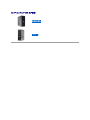 1
1
-
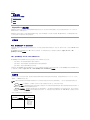 2
2
-
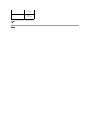 3
3
-
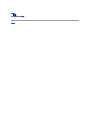 4
4
-
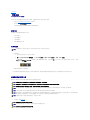 5
5
-
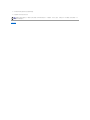 6
6
-
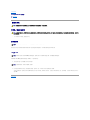 7
7
-
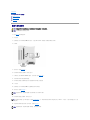 8
8
-
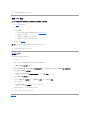 9
9
-
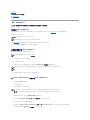 10
10
-
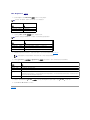 11
11
-
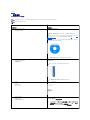 12
12
-
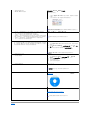 13
13
-
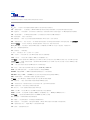 14
14
-
 15
15
-
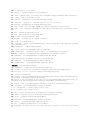 16
16
-
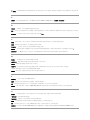 17
17
-
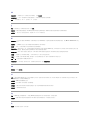 18
18
-
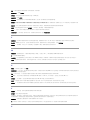 19
19
-
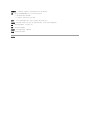 20
20
-
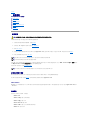 21
21
-
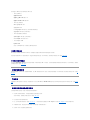 22
22
-
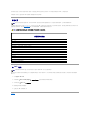 23
23
-
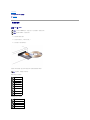 24
24
-
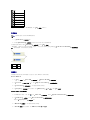 25
25
-
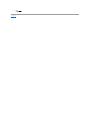 26
26
-
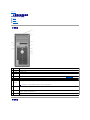 27
27
-
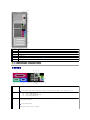 28
28
-
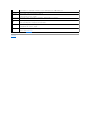 29
29
-
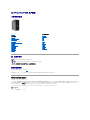 30
30
-
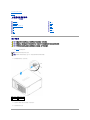 31
31
-
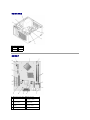 32
32
-
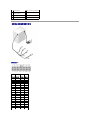 33
33
-
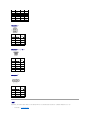 34
34
-
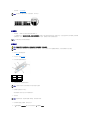 35
35
-
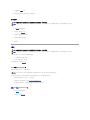 36
36
-
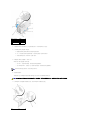 37
37
-
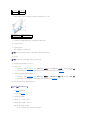 38
38
-
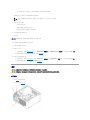 39
39
-
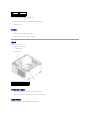 40
40
-
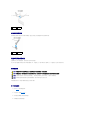 41
41
-
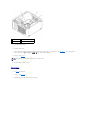 42
42
-
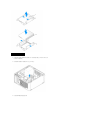 43
43
-
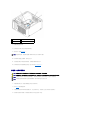 44
44
-
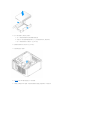 45
45
-
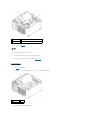 46
46
-
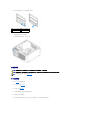 47
47
-
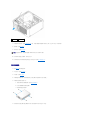 48
48
-
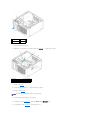 49
49
-
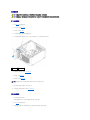 50
50
-
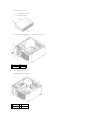 51
51
-
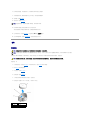 52
52
-
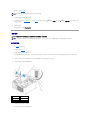 53
53
-
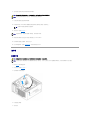 54
54
-
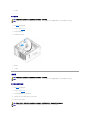 55
55
-
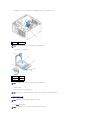 56
56
-
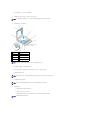 57
57
-
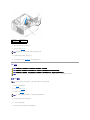 58
58
-
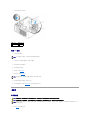 59
59
-
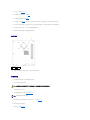 60
60
-
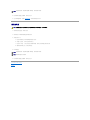 61
61
-
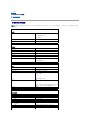 62
62
-
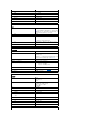 63
63
-
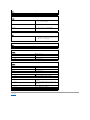 64
64
-
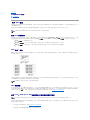 65
65
-
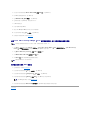 66
66
-
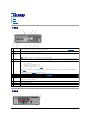 67
67
-
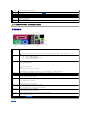 68
68
-
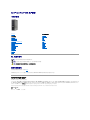 69
69
-
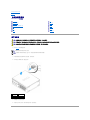 70
70
-
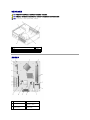 71
71
-
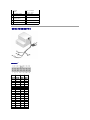 72
72
-
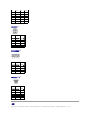 73
73
-
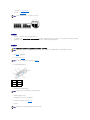 74
74
-
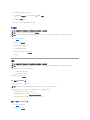 75
75
-
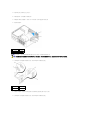 76
76
-
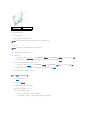 77
77
-
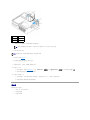 78
78
-
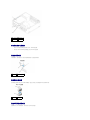 79
79
-
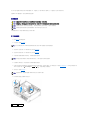 80
80
-
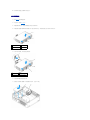 81
81
-
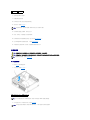 82
82
-
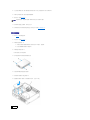 83
83
-
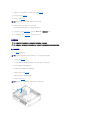 84
84
-
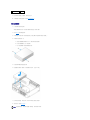 85
85
-
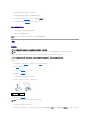 86
86
-
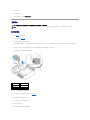 87
87
-
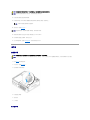 88
88
-
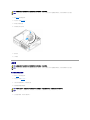 89
89
-
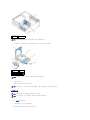 90
90
-
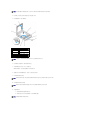 91
91
-
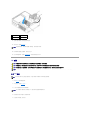 92
92
-
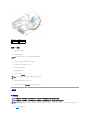 93
93
-
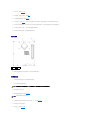 94
94
-
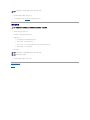 95
95
-
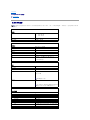 96
96
-
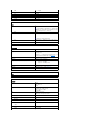 97
97
-
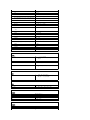 98
98
-
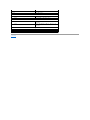 99
99
-
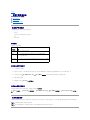 100
100
-
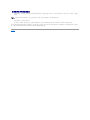 101
101
-
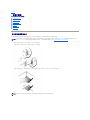 102
102
-
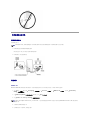 103
103
-
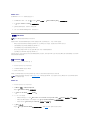 104
104
-
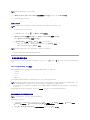 105
105
-
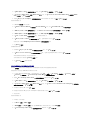 106
106
-
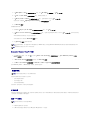 107
107
-
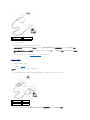 108
108
-
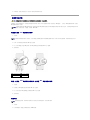 109
109
-
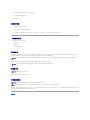 110
110
-
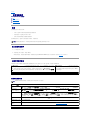 111
111
-
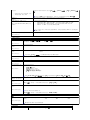 112
112
-
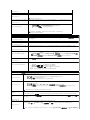 113
113
-
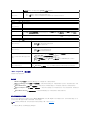 114
114
-
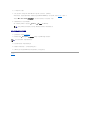 115
115
-
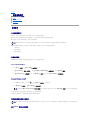 116
116
-
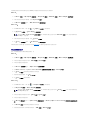 117
117
-
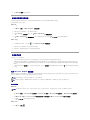 118
118
-
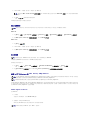 119
119
-
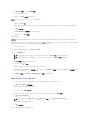 120
120
-
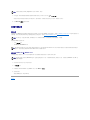 121
121
-
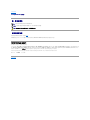 122
122
-
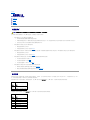 123
123
-
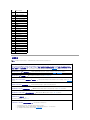 124
124
-
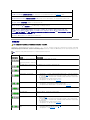 125
125
-
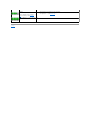 126
126
-
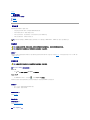 127
127
-
 128
128
-
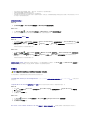 129
129
-
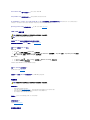 130
130
-
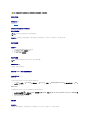 131
131
-
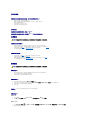 132
132
-
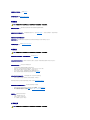 133
133
-
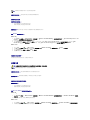 134
134
-
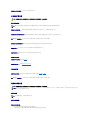 135
135
-
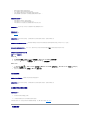 136
136
-
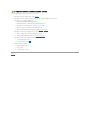 137
137
関連論文
-
Dell OptiPlex 330 ユーザーガイド
-
Dell OptiPlex SX280 ユーザーガイド
-
Dell OpenManage IT Assistant Version 8.9.1 ユーザーガイド
-
Dell OptiPlex 210L ユーザーガイド
-
Dell OptiPlex 320 ユーザーガイド
-
Dell OptiPlex 210L ユーザーガイド
-
Dell OpenManage IT Assistant Version 8.6 ユーザーガイド
-
Dell OptiPlex 745c ユーザーガイド
-
Dell OptiPlex 745c ユーザーガイド
-
Dell OpenManage Software 7.1 ユーザーガイド